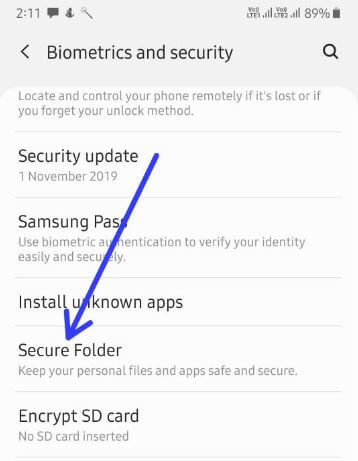כיצד להעביר קבצים לתיקייה מאובטחת בהערה 8
כדי להעביר קבצים לתיקייה מאובטחת בהערה 8, קודם כל הגדר תיקיה מאובטחת במכשיר שלך.לאחר הפעלת תיקיה מאובטחת ב- Galaxy Note 8, העבר אפליקציות וקבצים לתיקייה מאובטחת והגן עליהם. תוכלו להגן על המידע החשוב שלכם באמצעות תכונה זו של Samsung Galaxy Note 8. למכשירי גלקסיה שונים של סמסונג יש הגדרות שונות במקצת להעברת אפליקציות לתיקייה מאובטחת.
תכונת תיקייה מאובטחת זו זמינה כעת ב- Galaxy Note 8, גלקסי S8 & S8 פלוס, גלקסי S7 & גלקסי S7 edge וגלקסי A3 / A5. ניתן להעביר תמונות, קטעי וידאו, אפליקציות, מסמכים, אודיו ונתונים אחרים. עקוב אחר התהליך המלא להלן כדי להעביר קבצים לתיקייה מאובטחת בהערה 8.
עשוי למצוא חן בעיניך:
כיצד להעביר אפליקציות לכרטיס SD ב- Galaxy Note 8
כיצד להשתמש בהודעה חיה ב- Galaxy Note 8
כיצד להשבית את כפתור ה- Bixby בהערה 8 וב- Galaxy S8 Plus
כיצד להשתמש בזוג אפליקציות בהערה 8 כמצב רב חלונות
כיצד להעביר קבצים לתיקייה מאובטחת בהערה 8

קודם כל הגדר תיקיה מאובטחת בהערה 8 באמצעות ההגדרות שלמטה.
שלב 1: החלק מטה את סרגל ההתראות ממסך הבית והקש עליו סמל גלגל השיניים של ההגדרות
שלב 2: הקש מסך נעילה ואבטחה
שלב 3: הקש תיקיה מאובטחת תחת תיקיית סמסונג
שלב 4: בחר התחל או דלג
שלב 5: בחר להתחבר
בחר סוג נעילה כדי להגן על הקבצים והאפליקציות הפרטיים שלך כגון PIN / סיסמה / נעילת תבנית / חיישן טביעות אצבע /זיהוי פנים/ סריקת קשתית העין.
שלב 6: עקוב אחר הוראות המסך להגדרת נעילה
עכשיו בואו נראה צעדים לגישה לתיקייה מאובטחת ולהעברת קבצים לתיקייה מאובטחת בהערה 8.
כיצד להוסיף קבצים או אפליקציות לתיקייה מאובטחת בהערה 8:
שלב 1: החלק למעלה או למטה ממרכז מסך הבית
שלב 2: בחר תיקיית סמסונג
שלב 3: בחר אפליקציית תיקייה מאובטחת
שלב 4: להיכנס סיסמה & ללחוץ בסדר
אתה יכול לראות ארבע אפשרויות להעברת יישומים וקבצים לתיקייה מאובטחת ולבטחת הנתונים האישיים שלך.
לנעול: נעל את התיקיה המאובטחת שלך
הוסף אפליקציות: בחר אפליקציות לאבטחת התיקיה הרצויה
הוסף קבצים: בחר קבצים כדי להוסיף אותו לתיקייה מאובטחת
ערוך אפליקציות: באפשרותך להוסיף אפליקציות למסך הבית או להסיר אפליקציה מהתיקייה המאובטחת בהערה 8
שלב 5: הקש הוסף אפליקציות / הוסף קבצים
שלב 6: בחר אפליקציות / קבצים אתה רוצה לעבור לתיקייה מאובטחת
כעת העבירו נתונים חשובים לתיקייה מאובטחת במכשיר ה- Galaxy Note 8. הוסף אפליקציות בתיקיה מאובטחת במכשיר הערה 8 של גלקסי.
כיצד להסיר אפליקציות מתיקיה מאובטחת ב- Galaxy Note 8:
עקוב אחר ההגדרות המפורטות להלן כדי להסיר או להסיר יישומים מתיקיה מאובטחת במכשיר ה- Galaxy Note 8.
פתח את התיקייה המאובטחת> הוסף אפליקציות> הקש והחזק אפליקציה שברצונך להסיר> הסר התקנה> הסר התקנה מחדש
בואו נראה הגדרות תיקיות מאובטחות עבור Galaxy S7, S7 Edge, Galaxy A
כיצד להעביר קבצים לתיקייה מאובטחת ב- Samsung Galaxy S7 / S7 Edge:
יישומים> גלריה> בחר תמונות / סרטונים> עוד> עבור לתיקייה מאובטחת
כיצד להעביר אפליקציות לתיקייה מאובטחת ב- Samsung Galaxy S7 / S7 Edge:
הגדרות> מסך נעילה ואבטחה> תיקיה מאובטחת> יישומים> + הוסף> בחר אפליקציות> הוסף
האפליקציה שנבחרה כעת הועברה אוטומטית לתיקיה המאובטחת של גלקסי S7.
כיצד להעביר מסמך או קבצים לתיקייה מאובטחת:
יישומים> תיקיית סמסונג> הקבצים שלי> קטגוריות> מסמכים> בחר קבצים> ערוך> בחר מסמך> תפריט> העבר לתיקייה מאובטחת
אתה יכול להציג את ההודעה הזו על המסך: פריטים הועברו לתיקיה מאובטחת.
וזה הכל. האם מצאת את המדריך שלמעלה מועיל להעביר קבצים לתיקייה מאובטחת בהערה 8? אם יש לך בעיה כלשהי, ספר לנו בתיבת ההערות למטה. אל תשכח לבדוק את האחר שלנו טיפים לגלקסי הערה 8.